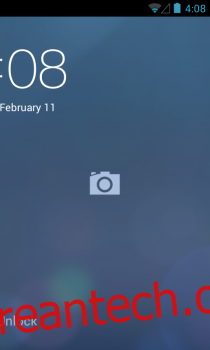우리는 과거 독자들을 위해 엄청난 양의 Android 잠금 화면 앱을 다루었습니다. 지난 12월, 우리는 잠금 화면을 빠르게 바꿀 수 있도록 다양한 테마를 제공하는 도돌 락커를 리뷰했습니다. 그런 다음 하루 중 특정 시간에 사용하는 앱을 결정하고 잠금 화면에서 자동으로 빠른 액세스를 제공하는 고유한 솔루션인 Cover가 있습니다. 또한 Ubuntu Touch Lockscreen 및 Espier Screen Locker iOS7과 같은 다른 플랫폼의 잠금 화면을 복제하는 몇 가지 대체품도 선보였습니다. SlideLock도 iOS 7 잠금 화면에서 영감을 얻은 것으로 보이지만 Espier의 앱과 달리 완전한 복제품은 아닙니다. iOS 7 잠금 화면의 핵심 기능(간단한 디자인, 알림 및 카메라 앱에 대한 빠른 액세스)을 차용하고 몇 가지 자체 기능을 추가하여 전반적인 경험을 개선합니다. 자세한 내용은 다음과 같습니다.
처음 시작할 때 SlideLock은 설정의 접근성 화면에서 먼저 활성화하도록 요청합니다. 활성화되면 앱이 기기의 기본 잠금 화면을 대체합니다.
SlideLock은 잠금 화면에 모든 알림을 바로 표시합니다. 알림을 받을 때마다 앱이 자동으로 몇 초 동안 화면을 깨우므로 사용자가 직접 확인하기 위해 전원 버튼을 누를 필요가 없습니다. 개별 알림을 왼쪽으로 밀어 해제하거나 오른쪽으로 밀어 기본 콘텐츠를 볼 수 있습니다. 알림 영역의 오른쪽 상단에 있는 버튼은 모든 알림을 한 번에 해제합니다. 잠금을 해제하려면 잠금 화면을 오른쪽으로 스와이프하면 됩니다. 왼쪽으로 스와이프하면 카메라 앱이 열립니다.
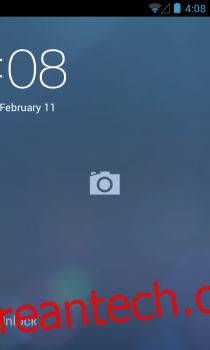
기본적으로 SlideLock은 Android 장치에 설치된 모든 앱에 대한 알림을 표시하지만 이를 사용자 지정할 수 있는 옵션이 있습니다. 앱 서랍에서 SlideLock을 실행하고 필요에 따라 개별 앱을 켜거나 끄기만 하면 됩니다.
다른 요소는 앱의 설정 화면에서 사용자 지정할 수 있습니다. 이러한 설정은 잠금 화면, 알림, 소리 및 고급 섹션으로 나뉩니다. 예를 들어 잠금 화면을 사용하면 시간 및 날짜 형식을 지정할 수 있습니다. 알림 섹션에서는 알림 동작을 제어할 수 있으며 소리에서는 잠금 해제 소리와 진동을 토글할 수 있습니다(앱의 유료 버전에서만 사용 가능).
SlideLock에 대한 또 다른 흥미로운 점은 Pebble 스마트워치에 대한 지원입니다. Pebble이 Android 기기와 페어링되면 SlideLock에서 알림을 받을 수 있습니다. 이에 대한 설정은 고급 섹션에서 찾을 수 있습니다.
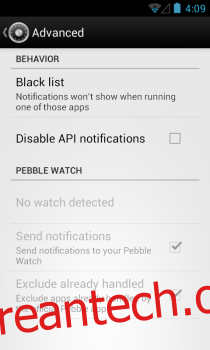
SlideLock은 기능이 풍부한 앱은 아니지만 최소한의 디자인과 빠른 알림 액세스 덕분에 특히 Pebble 사용자에게 시도해 볼 가치가 있습니다.